Whatsapp memang tidak hanya bisa diunduh di smartphone saja, tetapi juga bisa diunduh menggunakan laptop. Sebetulnya kamu bisa mencoba cara download WA di laptop dengan mudah. Hanya saja, tidak semua pengguna tahu bagaimana cara mengunduh aplikasi Whatsapp langsung via laptop.
Aplikasi Whatsapp bisa digunakan di berbagai perangkat, termasuk HP smartphone, tablet, dan juga laptop. Bagi yang ingin menggunakan WhatsApp di laptop, maka pengguna harus unduh dan pasang terlebih dahulu aplikasi WhatsApp Detop yang sesuai dengan system operasi yang digunakan.
Terdapat beberapa cara download WA di laptop yang bisa kamu coba. Misalnya saja lewat situs resmi WhatsApp, dari toko aplikasi Microsoft Store atau dari Apple App Store, atau bisa juga mendapatkannya dari website pihak ketiga yang menyediakan file instalasi aplikasi WhatsApp Desktop.
Daftar Isi
Cara Download WA di Laptop
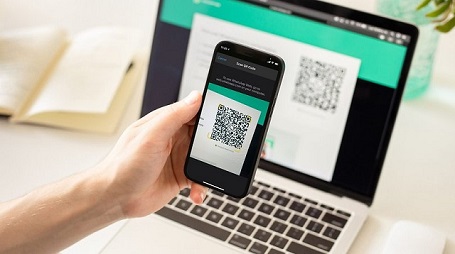
Untuk mengunduh aplikasi Whatsapp di perangkat laptop, maka ada beberapa metode yang bisa kamu lakukan di bawah ini :
1. Download WA di Laptop lewat Situs Web Resmi Whatsap
Metode pertama yang bisa kamu lakukan adalah mengunduh Whatsapp di laptop lewat situs web resmi Whatsapp. Begini langkah-langkah yang bisa kamu lakukan :
- Buka browser di laptop, kamu bisa menggunakan Google Chrome, Safari, Mozilla Firefox, dan browser lainnya.
- Selanjutnya kunjungi laman resmi WhatsApp di alamat berikut : https://www.whatsapp.com/download?lang=id
- Pada halaman awal situs web tersebut, silakan klik opsi “Unduh untuk Windows” atau “Unduh untuk Mac” sesuai dengan sistem operasi laptop yang kamu gunakan.
- Tunggu beberapa saat hingga file aplikasi WhatsApp Desktop untuk laptop Windows berformat “.exe” atau untuk laptop Mac berformat “.dmg” berhasil terunduh. Serta tersimpan pada folder Download di File Explorer.
- Buka file tersebut di folder Download laptop kemudian lakukan pemasangan dengan mengikuti petunjuk yang muncul di layar laptop.
2. Download WA di Laptop Lewat Microsoft Store atau Apple App Store.
Berikut penjelasan cara download Whatsapp di laptop lewat toko aplikasi sesuai toko aplikasi yang kamu pilih.
- Buka toko aplikasi Microsoft Store atau Apple App Store di laptop kamu terlebih dahulu.
- Cari aplikasi WhatsApp Desktop dengan menggunakan fitur pencarian yang tersedia di toko aplikasi tersebut.
- Selanjutnya klik ikon aplikasi WhatsApp Desktop yang muncul di hasil pencarian.
- Klik tombol “Dapatkan”, “Pasang”, atau “Unduh” untuk memulai proses pengunduhan dan pemasangan aplikasi WhatsApp Desktop pada laptop.
- Tunggu hingga proses selesai, lalu ikuti petunjuk yang muncul di layar hingga proses instalasi berhasil dan WhatsApp Desktop siap untuk digunakan.
3. Download WA di Laptop lewat Situs Web Pihak Ketiga
Cara download WA di laptop selanjutnya ayitu dengan menggunakan situs web pihak ketiga. Begini langkah-langkahnya :
- Buka browser di laptop terlebih dahulu dengan menggunakan browser apa saja sesuai keinginan.
- Selanjutnya kunjungi salah satu situs web pihak ketiga yang didalamnya menyediakan aplikasi WhatsApp Desktop.
- Salah satu situs popular yang dapat kamu coba yaitu Pinhome atau ruangtekno.
- Pada halaman depan, klik kolom cari untuk mendapatkan file instalasi WhatsApp Desktop yang sesuai dengan sistem operasi laptop yang kamu gunakan.
- Selanjutnya klik tombol “Unduh” atau “Download” untuk mulai proses pengunduhan file instalasi hingga selesai.
- Buka file instalasi yang telah kamu unduh dari situs pihak ketiga di folder unduhan laptop kamu.
- Kemudian lakukan pemasangan dengan cara mengikuti petunjuk yang muncul di layar laptop.
Cara download WA di laptop memang sangat mudah, dan jika ada kendala saat memakai Whatsapp desktop, simak cara mengatasi Whatsapp web tidak bisa dibuka.
Cara Mengaktifkan WhatsApp Desktop
Setelah melakukan pemasangan WhatsApp Desktop di laptop sesuai dengan system operasi yang digunakan.
Kamu selanjutnya hanya perlu melakukan beberapa langkah dibawah ini untuk mengaktifkan dan menggunakan aplikasi WhatsApp Desktop.
- Buka aplikasi WhatsApp Desktop di laptop kamu terlebih dahulu.
- Selanjutnya buka juga aplikasi WhatsApp di HP atau tablet yang biasa kamu gunakan untuk mengakses WhatsApp.
- Masih pada WhatsApp pada perangkat selain laptop, silakan pilih menu “Setelan” atau “Pengaturan” terlebih dahulu.
- Pilih opsi “WhatsApp Web/Desktop”
- Selanjutnya arahkan kamera HP atau tablet kamu ke kode QR yang muncul pada layar laptop.
- Tunggu beberapa saat hingga proses scanning berhasil.
- Secara otomatis WhatsApp Desktop akan melakukan prosesnya hingga memunculkan halaman utama WhatsApp Desktop, layaknya halaman utama dari WhatsApp seluler.
- Selesai, kini kamu dapat menggunakannya layaknya WhatsApp pada HP smartphone atau pada tablet kamu.
Beberapa Fakta Menarik dari WhatsApp Desktop
- WhatsApp Desktop memiliki fitur dan fungsi yang hampir sama dengan WhatsApp di HP smartphone atau tablet. Kamu dapat mengirim dan menerima pesan teks, suara, gambar, video, dan dokumen dengan sangat mudah dan cepat asal memiliki koneksi jaringan internet yang bai. Selain itu kamu juga dapat melakukan panggilan suara dan video dengan kualitas yang baik.
- Aplikasi Whatsapp di desktop mendukung fitur end-to-end encryption. Ini artinya, pesan dan panggilan hanya dapat dibaca dan didengar oleh kamu dan orang yang sedang atau sudah kamu hubungi. Dengan begitu, tidak ada pihak ketiga termasuk WhatsApp sendiri yang dapat mengakses atau melihat isi percakapan yang kamu lakukan.
- WhatsApp Desktop membutuhkan koneksi internet yang stabil dan cepat untuk berfungsi dengan baik. Jika koneksi internet kamu lambat atau lebih parahnya lagi terputus, maka kemungkin besar akan mengalami beberapa masalah. Seperti pesan yang tidak terkirim atau terima, panggilan yang terputus atau tidak jelas, atau aplikasi yang macet atau keluar sendiri.
- WhatsApp Desktop membutuhkan HP atau tablet agar tetap terhubung dengan internet dan aplikasi WhatsApp di perangkat lainnya. Jika HP atau tablet kamu mati, kehabisan baterai, atau keluar dari aplikasi WhatsApp, maka WhatsApp Desktop akan terputus dan tidak dapat digunakan sama sekali.
Kelebihan dan Kekurangan WhatsApp Desktop
WhatsApp Desktop memiliki beberapa kelebihan dan kekurangan jika dibandingkan dengan menggunakan WhatsApp di HP atau tablet. Beberapa kelebihannya yaitu:
- Kamu dapat mengetik pesan dengan lebih cepat dan nyaman menggunakan keyboard yang ada pada laptop.
- Dapat melihat layar yang jauh lebih besar dan jelas dengan menggunakan monitor laptop.
- Bisa menghemat ruang penyimpanan di HP atau tablet kamu dengan tidak perlu mengunduh file media yang dikirim melalui WhatsApp.
- Dapat menghemat kuota data seluler dengan menggunakan koneksi Wi-Fi di laptop.
- Bisa melakukan multitasking dengan lebih mudah dengan membuka aplikasi lain di laptop secara bersamaan.
Sementara itu, ada beberapa kekurangan Whatsapp desktop, antara lain :
- HP atau tablet harus selalu bersama laptop Ketika kamu sedang menggunakan WhatsApp Desktop.
- Selalu pastikan bahwa HP atau tablet memiliki koneksi internet yang baik dan baterai yang cukup untuk menjaga WhatsApp Desktop tetap Aktif di laptop.
- Tidak dapat menggunakan fitur sticker, status, atau pembayaran di WhatsApp Desktop laykanya WhtasApp seluler.
- Tidak dapat mengubah nomor telepon, nama pengguna, foto profil, atau informasi lainnya di WhatsApp Desktop.
Itulah cara download WA di laptop beserta langkah-langkahnya dengan beberapa cara yang dapat kamu lakukan. Dengan begitu, kamu bisa lebih mudah menggunakan Whatsap desktop!

